一、简介
1.教室位置
北京语言大学教一楼八层;
2.教室数量及座位
4间常态化录播智慧教室,2间精品录播智慧教室,共6间,每间教室都有32把学生椅;
教师端
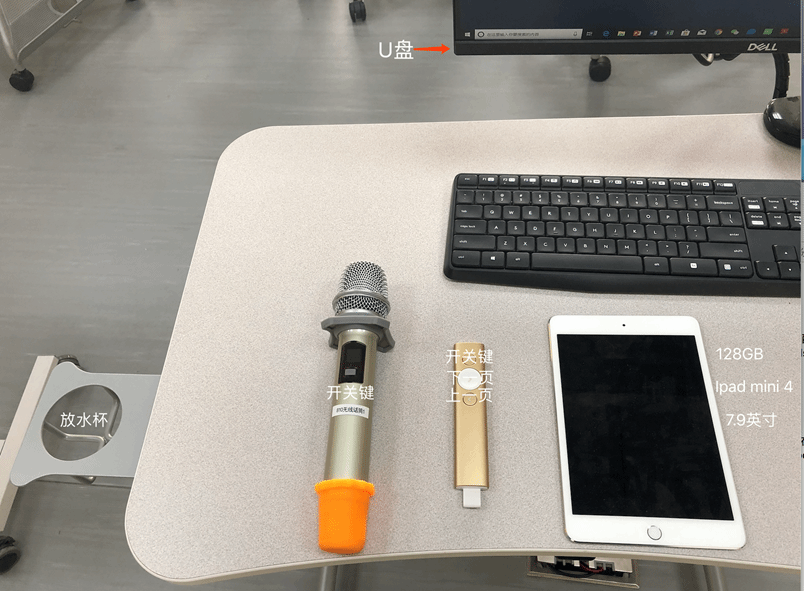


学生端

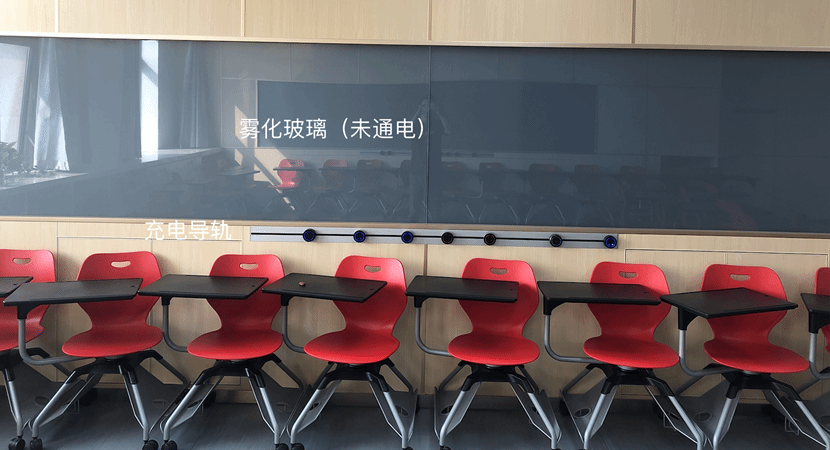
二、操作
触摸终端
常用功能:上课、下课、灯光控制、窗帘控制、空调控制、教室状态、录播控制;
在触摸终端上点击上课,再打开教师机,可以进行授课。
常用教学模式:
授课模式 | 主屏演示 | 教师机 | 1 |
演讲者 | 2 |
无线投屏 | 3 |
多屏演示 | 教师机 | 4 |
演讲者 | 5 |
演讲者主屏 | 6 |
无线投屏 | 7 |
多屏对比 | 同侧同步 | 8 |
同侧异步-左 | 9 |
同侧异步-右 | 10 |
研讨模式 | 两分组 | A | B | 11 |
V1 | V2 A | B | 12 |
自由切换 | 13 |
四分组 | A | B C | D | 14 |
自由切换 | 15 |
1、教师机
教师端:内容;
交互大屏:内容;
A B C D都是关;
2、演讲者
教师端:
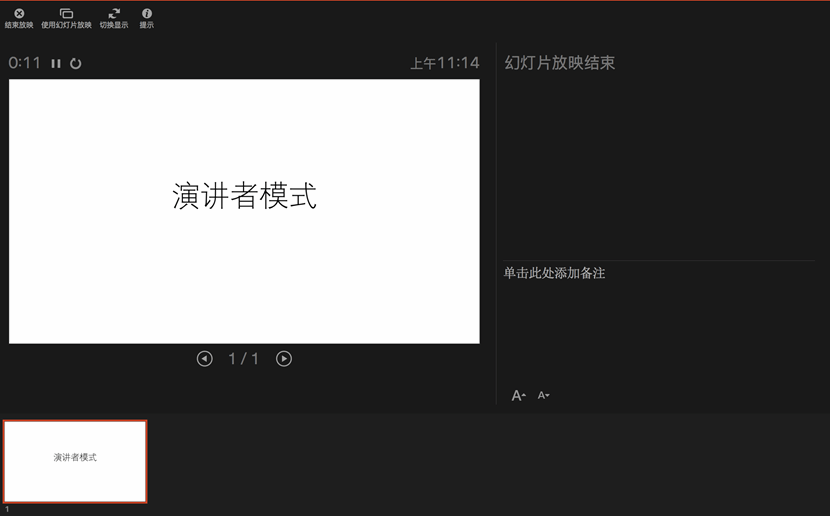
交互大屏:


A B C D都是关;
3、无线投屏
教师端:移动设备;
交互大屏:

A B C D都是关;
4、教室机
教师端:内容
交互大屏、A B C D都是内容;
5、演讲者
教师端
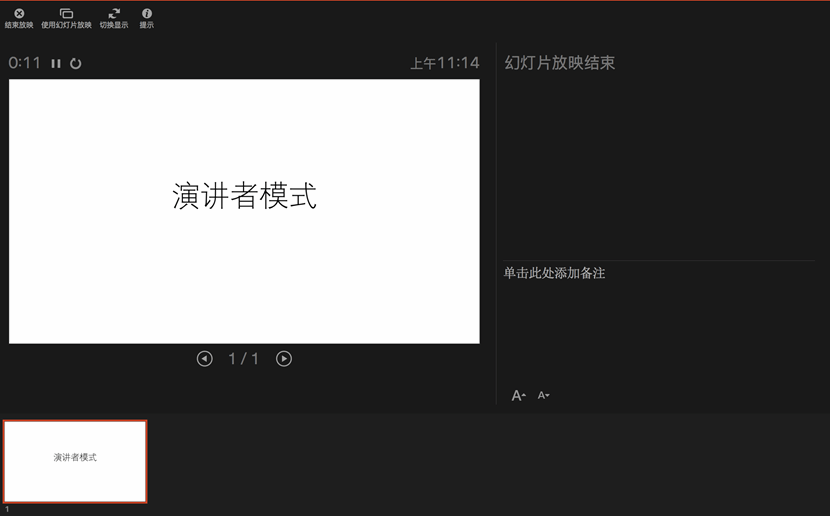
交互大屏、ABCD都是

6、演讲者主屏
教师端和交互大屏都是演讲者视图,在交互大屏上可做标注:
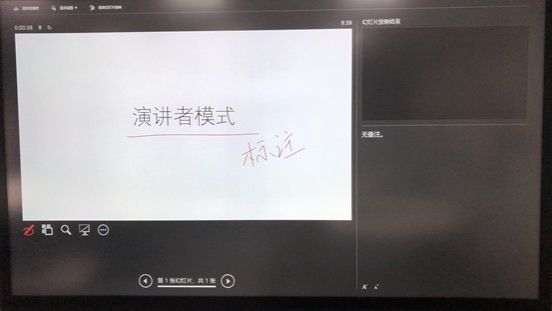
7、无线投屏
教师端:无线设备;
交互大屏、ABCD都是 无线设备的内容
8、同侧同步
交互大屏与教师端保持一致;
教师端的内容,往左拖,能拖到左侧2块屏,往右拖,能拖到右侧2块屏;
材料拖到显示屏,在讲台旁看不太清楚,可以把鼠标拿到显示屏前,操作;
9、同侧异步-左
教师端跟第一块屏保持一致;
教师端的内容,往左拖,能拖到交互大屏;往右拖,能拖到第二块屏;
10、同侧异步-右
跟上一个功能类似,但方向相反;
教师端跟第一块屏保持一致;
教师端的内容,往右拖,能拖到交互大屏;往左拖,能拖到第二块屏;
11、A|B
教师端跟交互大屏保持一致;
左边两个屏是一组,右边两个平是一组,两个小组各自投屏;
12、v1 | v2 A|B
教师端跟交互大屏保持一致;
教师端的内容,往左拖,能拖到V1,往右拖,能拖到V2;
A B两个组,各自投屏;
13、两分组-自由切换
界面如下图所示:

左侧屏跟物理屏一样,主屏=交互大屏,地插主=教师端;
右侧的电脑信号2和电脑信号3,暂时用不到,电脑信号1=教师机的信号;
操作一:主屏的电脑信号1往下拖,交互大屏上就没有画面了;
操作二:右侧的电脑信号1拖到左侧的任意一屏,就把教师机的信号呈现在相应的屏;
14、四分组 A B C D
教师端跟交互大屏保持一致;
A B C D四个组,各自投屏;
15、四分组 自由切换
界面如下图所示:

左侧和右侧都跟物理屏对应,
操作跟13一致;
ipad
微信;
smart kapp(记忆白板App);
快思聪控制端:功能等同触摸终端;
记忆白板
扫描右下角的二维码,安装smart kapp。在手机上能同步看到教师的笔记,也可以共享。
交互大屏
模式一:作为教师机的扩展显示屏,类似投影仪。在大屏上的操作等同于教师机的操作;
模式二:做为独立的电脑。教师的U盘插到大屏左下角的MEDIA USB。
投屏
移动端连接所在教室的wifi,密码:12345678。
对于ios系统,在屏幕镜像下选择所投屏;
对于andriod系统,在无线投屏下选择所投屏;